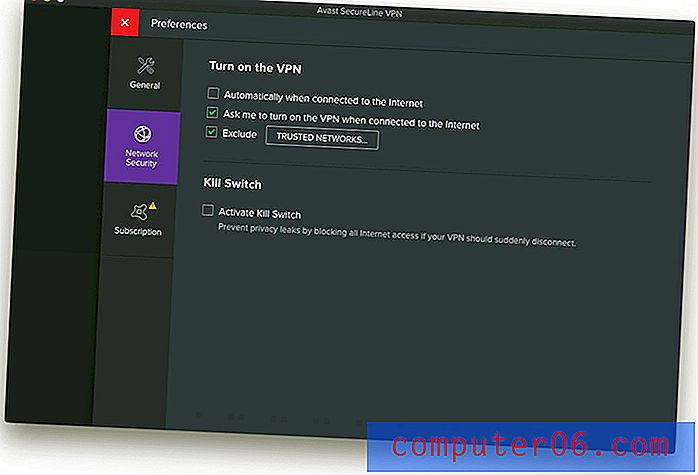Как да нулирате слайд в Powerpoint 2013
Въпреки че има няколко различни формата на слайдове, от които можете да избирате, когато създавате нов слайд, за вас е доста обичайно да добавяте или премахвате слайд елементи, за да форматирате слайда по начина, по който се нуждаете. Но ако прекалявате с това оформление на слайда твърде много, може да откриете, че не можете да го вкарате в желаното оформление и че бихте искали да започнете отначало.
За щастие можете да използвате функция в Powerpoint 2013, която ще ви позволи да нулирате слайд. Това ще възстанови позицията, размера и форматирането на вашия слайд до неговото състояние по подразбиране, което може да елиминира част от объркването, което може да възникне, ако редактирате слайда твърде много. Нашето ръководство по-долу ще ви покаже как да нулирате слайд в Powerpoint 2013.
Как да върнете слайд до неговото състояние по подразбиране в Powerpoint 2013
Стъпките в тази статия предполагат, че имате съществуващ Powerpoint файл, с поне един слайд, който искате да възстановите до неговото състояние по подразбиране. Това ще върне позицията, размера и формата на слайдовете на слайда до настройките им по подразбиране.
Стъпка 1: Отворете файла си в Powerpoint 2013.
Стъпка 2: Изберете слайда в лявата част на прозореца, който искате да възстановите до неговото състояние по подразбиране. Имайте предвид, че можете да изберете повече от един слайд, като задържите клавиша Ctrl на клавиатурата си и щракнете върху всеки слайд, който искате да нулирате.

Стъпка 3: Щракнете върху раздела Начало в горната част на прозореца, след което щракнете върху бутона Reset в секцията Слайдове на лентата.
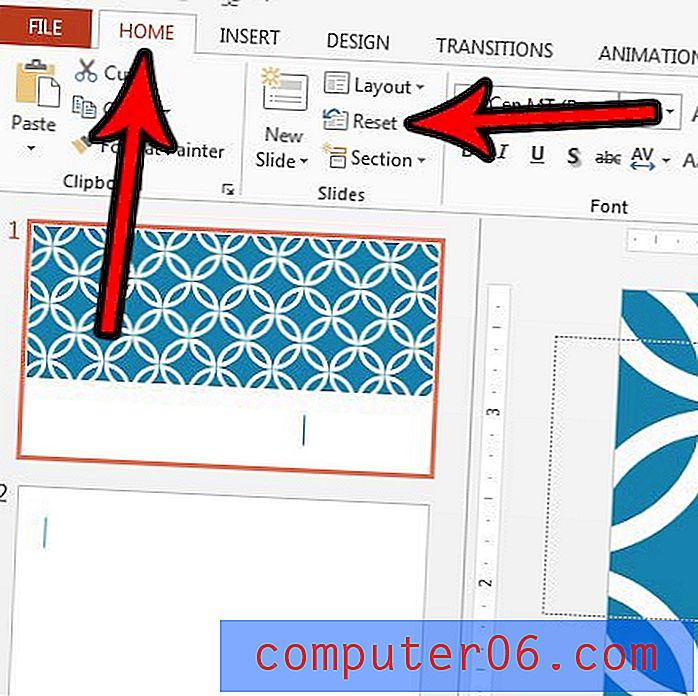
Има ли слоести елементи във вашето слайдшоу, които са в неправилен ред? Разберете как да промените реда на слоевете в Powerpoint 2013, така че да можете да преглеждате елементите си на слайд в реда на слоя, който искате.